- Erämuunnos erittäin nopealla käsittelynopeudella.
- Tukee satoja syöttö-/tulostusmuotoja ja koodekkeja.
- Muokkaa helposti kooderin lähtöasetuksia, näytteenottotaajuutta jne.
- Säädä äänitiedoston bittinopeus 64 kbps:stä 320 kbps:iin.
Suositus 2024: 5 parasta huonolaatuista äänimuunninta Windowsissa/Macissa
Tuntuu, että korkealaatuinen ääni on välttämätön kaikkialla, olipa se sitten valtavirran televisiossa, opetusohjelmissa tai pelissä. Tästä huolimatta on silti tärkeää tehdä heikkolaatuinen ääni, joka vastaa laitteen ääntä vääristämättä sitä, tai muussa tapauksessa sinun on pienennettävä tiedostokokoa vapauttaaksesi tilaa. Oli syy mikä tahansa, tässä on huonolaatuiset audiomuuntimet kokeilla Windowsille, Macille ja puhelimille.
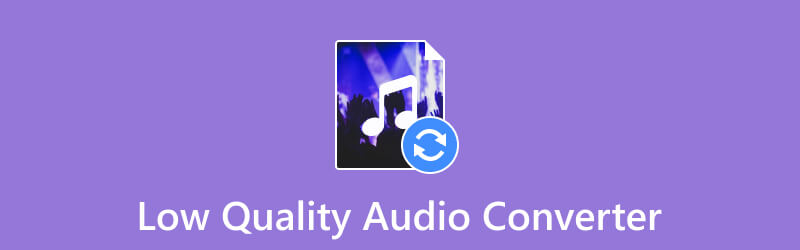
SIVUN SISÄLTÖ
Osa 1. Miksi audiosta on tehtävä heikkolaatuista?
Äänenlaatu on olennainen kuuntelukokemuksen kannalta. Se parantaa ääntä saadakseen kuuntelijat sitoutumaan sisältöön. Kaikki alustat eivät kuitenkaan vaadi parasta laatua, joten huonolaatuisen äänen tuottaminen säästää kaistanleveyttä ja pienentää tiedostokokoja. Tämä menetelmä auttaa sinua monissa asioissa, mukaan lukien nopeampi äänen vienti Internetiin tai vapauttaa tallennustilaa laitteellesi. Laadukas äänitiedosto ei aina ole välttämätön, varsinkin jos alusta tai laite tuottaa kunnollisen äänen.
Osa 2. 5 parasta huonolaatuista äänimuunninta
Seuraavat muuntimet on valittu suorituskyvyn, tuettujen alustojen ja ominaisuuksien perusteella. Tämä osa sisältää myös hinnan saatavuuden, edut ja haitat. Ilman pitkiä puheita, tässä on parhaat huonolaatuiset äänimuuntimet.
Vidmore Video Converter
Tuetut alustat: Windows 7 ~ 10, macOS Sierra (10.12) ja uudemmat.
Vidmore Video Converter on kattavin työkalu Windowsissa ja Macissa. Se muuntaa MP3-, AAC-, FLAC-, WAV- ja muita formaatteja tuetuilla koodekeilla, kuten PCM. Muuntimessa on puhdas käyttöliittymä ja se tarjoaa ominaisuuksia trimmaamiseen, ei-toivottujen osien leikkaamiseen ja äänitiedostojen äänenvoimakkuuden lisäämiseen. Jos haluat varmistaa, että äänitiedosto toistetaan kohdelaitteella, Vidmore Video Converterilla on esiasetukset, joiden avulla voit muuntaa tiedoston iPhoneen, Samsungiin jne.
Vaihe 1. Kuinka alennat äänenlaatua Vidmore Video Converterissa? Lataa ensin ja asenna ohjelmisto tietokoneellesi. Kun se on suoritettu, lataa äänitiedosto napsauttamalla Lisää tiedostoja -painiketta. Siinä on myös Lisää kansioita -vaihtoehto, jolla voit ladata koko kansion työkaluun.
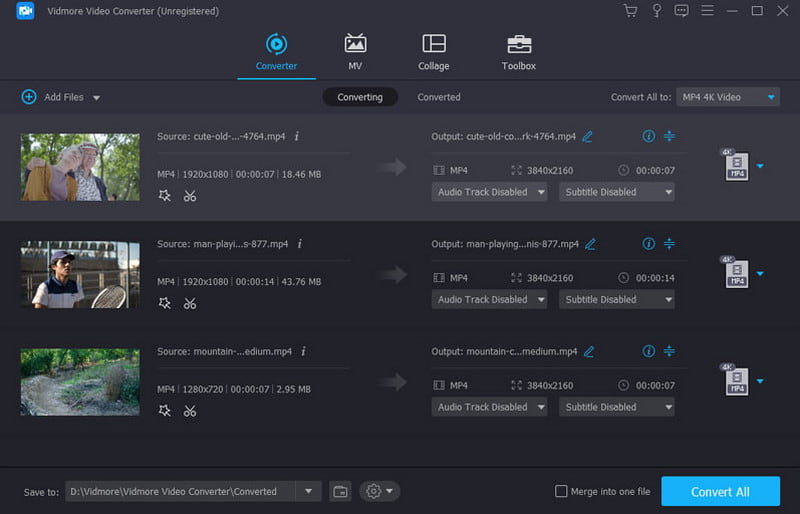
Vaihe 2. Siirry Muunna kaikki -valikkoon ja siirry Ääni-välilehteen. Valitse tulostusmuoto ja oletustulostus. Jos haluat saavuttaa huonon laadun, napsauta Mukautettu profiili -painiketta ja muuta tulostusasetuksia. Napsauta Luo uusi -painiketta tallentaaksesi uudet asetukset.
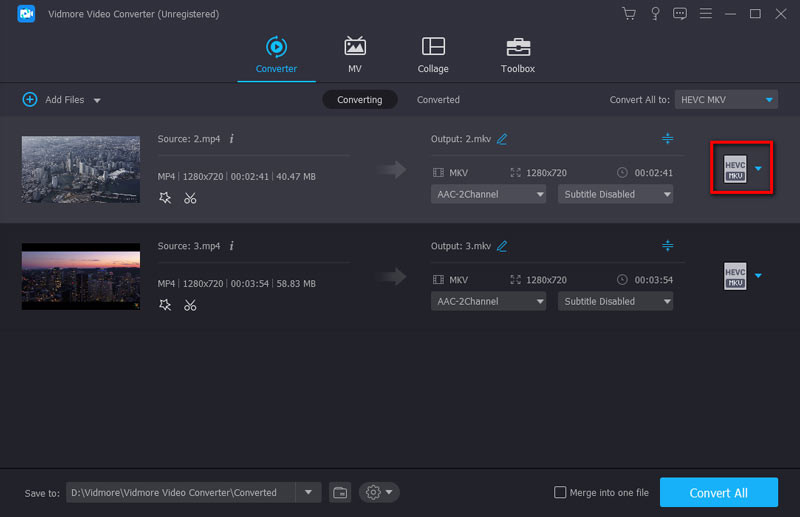
Vaihe 3. Avaa asetusten jälkeen Tallenna kohteeseen -välilehti ja etsi sijainti selaamalla. Napsauta lopuksi Muunna kaikki -painiketta muuttaaksesi äänen huonolaatuiseksi. Saat lisävinkin napsauttamalla lähetettävän äänitiedoston alla olevaa Muokkaa-painiketta muokataksesi äänenvoimakkuutta ja viivettä.
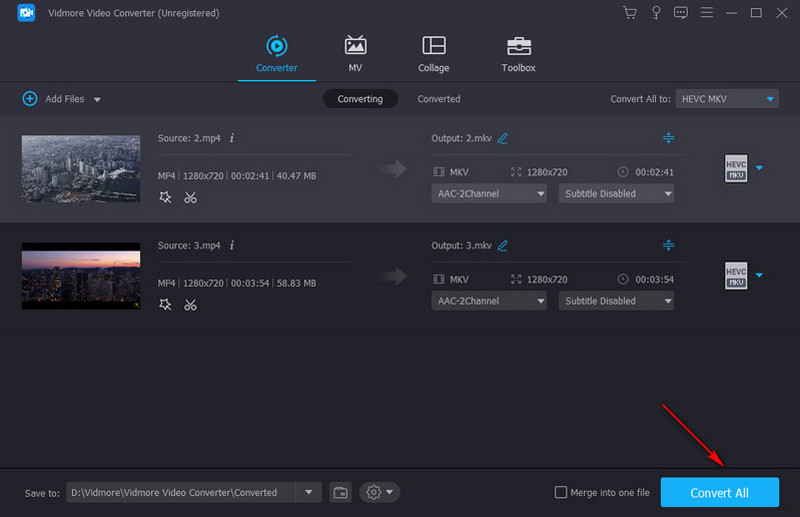
VLC-mediasoitin
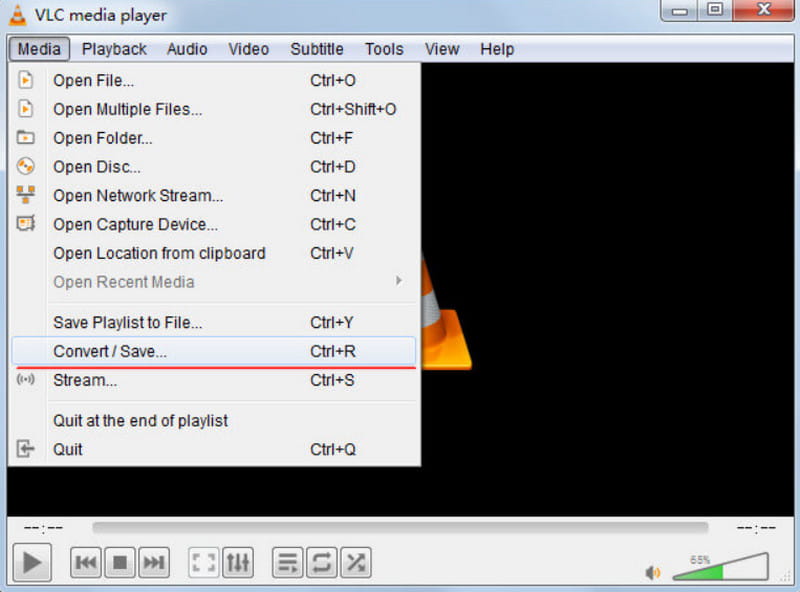
Tuetut alustat: Windows/Mac/Android/Linux/iPhone
VLC-mediasoitin tunnetaan sujuvasta toistostaan, joka tukee laajaa muotokirjastoa. Mutta muuten se on myös tehokas heikkolaatuinen audiomuunnin erinomaisella ja intuitiivisella asettelullaan. VLC muuttaa tiedostopäätteitä ja tarjoaa oikeat työkalut näytetaajuuden, bittinopeuden ja muiden asetusten alentamiseksi. Voit jopa muokkaa metatietoja VLC:ssä yhtä hyvin. Mediasoittimen ainoa haittapuoli on sen epävarma muunnostulos.
Plussat
- Ilmainen ja avoimen lähdekoodin yksinkertaisella asennuksella.
- Tukee MP3-, AAC-, FLAC-, WAV- ja muita äänimuotoja.
- Tukee kaikkia suosittuja alustoja vähimmäisvaatimuksilla.
Haittoja
- Työkaluhäiriöt, jotka voivat johtaa tietojen menetykseen.
Audacity
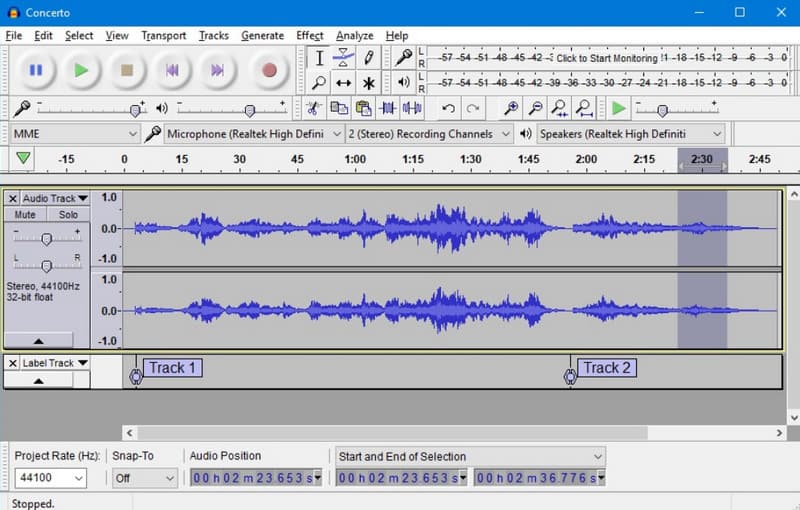
Tuetut alustat: Windows/Mac/Linux
Audacity on heikkolaatuinen äänentoistolaite pöytäkoneille. Se on varustettu ammattimaisilla toiminnoilla äänen miksaamiseen, muuntamiseen, äänen pakkaaminenjne. Se tukee paria muunnosmuotoa, mukaan lukien WAV, M4A ja MP3. Jos tarvitset muita vientimuotoja, on parasta asentaa FFmpeg-laajennus Audacityyn, koska sillä on rajoitetut vaihtoehdot.
Plussat
- Ilmainen äänieditori useille käyttöjärjestelmille.
- Yksinkertainen muunnos esikatseluvaihtoehdolla.
Haittoja
- Sopii vain kokeneille käyttäjille.
Zamzar
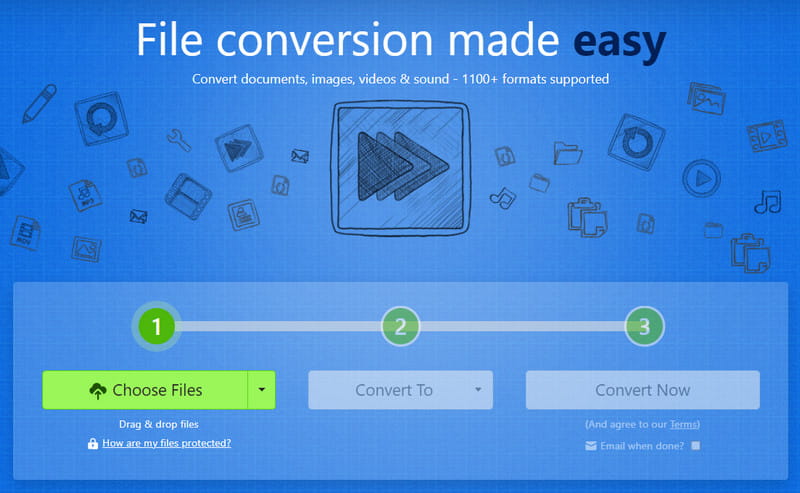
Tuetut alustat: Chrome, Safari, Opera X, Firefox, Microsoft Edge
Se on verkkopohjainen muunnin, joka tukee äänen, videon ja muun mediasisällön muuntamista. Zamzar on käytettävissä millä tahansa selaimella, jolla on kunnollinen laatu. Se on myös helppo navigoida vähemmällä napsautuksella saavuttaaksesi huonolaatuisen tuloksen. Siitä puuttuu kuitenkin asetuksia, jotka voivat auttaa sinua alentamaan äänen bittinopeutta ja kokonaistehoa.
Plussat
- Toimii hyvin kaikilla selaimilla ja laitteilla.
- Ota käyttöön paikallisten ja online-äänitiedostojen vaihtaminen.
- Lähetä käyttäjälle sähköposti, kun muunnos on valmis.
Haittoja
- Muunna vain 50 megatavun tiedostoja.
TAVOITE
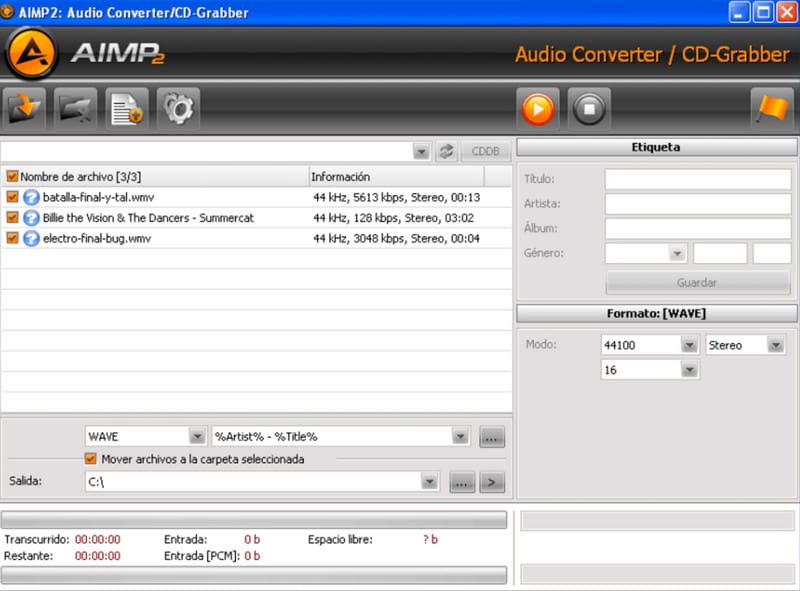
Tuettu alusta: Windows, Android
Kuinka heikentää äänenlaatua tehokkaasti Windowsissa tai Androidissa? Voit kokeilla AIMP:tä, jolla on oikeat laitteet huonompaan äänenlaatuun. Se on omistettu ohjelma monisäikeisellä koodauksella MP3:lle, APE:lle, WAV:lle, FLAC:lle ja muille. Lisäksi sen avulla käyttäjä voi tulostaa kaikki lähteet yhdessä tuloksessa ja mahdollisuuden luoda CUE-arkki ja päinvastoin. Valitettavasti AIMP on rajoitettu vain Windows- ja Android-käyttöjärjestelmiin.
Plussat
- Erinomaiset ja toimivat hallintalaitteet.
- Ilmainen ilman mainosten keskeytyksiä.
- Yksinkertainen asennus.
Haittoja
- Käyttöliittymä on hieman vanhentunut, painikkeiden väritys on väärä.
Osa 3. Usein kysytyt kysymykset heikkolaatuisesta audiomuuntimesta
Millä äänimuodolla on heikoin laatu?
Nykyinen heikoin laatu on MP3. Se on tavallinen äänimuoto, mutta koska se on häviöllinen, heikko äänenlaatu voidaan saavuttaa helposti. Toisin sanoen MP3-bittinopeus ja -tulostus räätälöidään.
Mikä äänimuoto vie vähemmän tilaa?
Useammat ääniformaatit ovat kooltaan pieniä. Se sisältää MP3, AAC, OGG ja OPUS. Mutta muista, että sinun on silti pienennettävä bittinopeutta ja hieman pakkausta, jotta tiedostokoko pienenee.
Kuinka voin heikentää tallenteen laatua?
On suositeltavaa valita muoto, jossa on häviöllinen pakkaus. Käytä huonolaatuista äänen muuntajaa lähtöasetusten, kuten bittinopeuden ja näytetaajuuden, säätämiseen.
Kuinka pienennän äänitiedoston kokoa laadun heikkenemättä?
On parempi käyttää nykyaikaisia muunnos- tai pakkaustyökaluja tiedostokoon pienentämiseksi. Muuntamisen suorituskyvystä riippuen voit pakata äänitiedoston menettämättä liikaa dataa tai laatua.
Johtopäätös
Ja siinä kaikki äänen huonolaatuiset muuntimet kokeilla Windowsissa, Macissa, Androidissa ja muissa käyttöympäristöissä. On edelleen tärkeää tehdä heikkolaatuista ääntä, joka vastaa laitteen suorituskykyä tai vapauttaa tallennustilaa. Vaikka voit kokeilla kaikkia tämän viestin suositeltuja työkaluja, on erittäin suositeltavaa hankkia Vidmore Video Converter, koska siinä on moderni tekniikka tiedostojen muuntamiseksi vahingoittamatta tietoja. Lisäksi sillä on myös ratkaisuja äänitiedostojen pakkaamiseen, parantamiseen ja muokkaamiseen muutamalla napsautuksella. Kokeile ilmaista versiota testataksesi sen yleistä suorituskykyä.


